Pengaturan pembaruan stasiun kerja Ksc. Pembaruan perangkat lunak. Cara menginstal dan mengkonfigurasi Agen Jaringan Pusat Keamanan Kaspersky
Artikel terkait Kaspersky Pusat Keamanan 10 Paket Layanan 3 (versi 10.5.1781.0).
Cara menyinkronkan Pembaruan Windows dengan Server Administrasi
- Pergi ke Selain itu → Manajemen Program → Memperbarui perangkat lunak .
- Klik Tindakan tambahan → Siapkan sinkronisasi Pembaruan Windows memperbarui.
Ikuti petunjuk di panduan pembuatan tugas.
Tugas Sinkronisasi Pembaruan Windows telah dibuat.
Untuk detail tentang menyinkronkan Pembaruan Windows dengan Server Administrasi, lihat Bantuan.
Cara mengonfigurasi pembaruan Windows dalam kebijakan Agen Jaringan
- Buka Konsol Administrasi.
- Pergi ke Perangkat yang Dikelola → Politisi.
- Buka properti kebijakan Agen Jaringan.
- Pergi ke Pembaruan dan kerentanan perangkat lunak.
- kotak centang Gunakan Server Administrasi sebagai server WSUS.
- Pilih mode pencarian Pembaruan Windows:
- Aktif. Server administrasi memulai panggilan dari Agen Pemutakhiran Windows pada perangkat klien ke sumber pemutakhiran: Server Pemutakhiran Windows atau WSUS. Kemudian Agen Jaringan mengirimkan informasi yang diterima dari Agen Pembaruan Windows ke Server Administrasi.
- Pasif. Dalam mode ini, Agen Jaringan secara berkala mengirimkan ke Server Administrasi informasi tentang pemutakhiran yang diterima selama sinkronisasi terakhir Agen Pemutakhiran Windows dengan sumber pemutakhiran. Jika Agen Pemutakhiran Windows tidak disinkronkan dengan sumber pemutakhiran, informasi tentang pemutakhiran di Server Administrasi menjadi usang.
- Dimatikan. Server Administrasi tidak menerima informasi tentang pembaruan.

Anda dapat menginstal Server Administrasi versi 11 pada perangkat yang memiliki Server Administrasi versi sebelumnya (mulai dari versi 10 Paket Layanan 1). Saat memutakhirkan ke versi 11, semua data dan pengaturan versi sebelumnya dari Server Administrasi dipertahankan.
Untuk memutakhirkan Server Administrasi dari versi sebelumnya ke versi 11, lakukan hal berikut:
- Jalankan setup.exe yang dapat dieksekusi untuk versi 11.
Sebuah jendela akan terbuka dengan pilihan aplikasi Kaspersky Lab untuk diinstal.
Baca dengan cermat Perjanjian Lisensi antara Anda dan Kaspersky Lab dan Kebijakan Privasi. Jika Anda setuju dengan semua klausul Perjanjian Lisensi dan Kebijakan Privasi, di blok Saya menyatakan bahwa saya telah membaca, memahami, dan menerima sepenuhnya centang kotak:
- syarat dan ketentuan Perjanjian Lisensi ini;
- Kebijakan Privasi, yang menjelaskan tentang pemrosesan data.
Instalasi program akan dilanjutkan setelah kedua kotak centang dicentang. Wizard penginstalan akan meminta Anda untuk membuat cadangan Data Server Administrasi untuk versi sebelumnya.
Kaspersky Security Center mendukung pemulihan data dari cadangan Server Administrasi yang dibuat oleh versi aplikasi sebelumnya.
- Jika Anda ingin membuat cadangan, di jendela yang terbuka Membuat salinan cadangan dari Server Administrasi centang kotak Buat salinan cadangan dari Server Administrasi.
Salinan cadangan data Server Administrasi dibuat menggunakan utilitas klbackup. Utilitas ini disertakan dalam paket distribusi aplikasi dan terletak di root folder instalasi Kaspersky Security Center.
- Instal Server Administrasi versi 11 dengan mengikuti petunjuk dari wizard penginstalan.
- Untuk perangkat yang menginstal Agen Jaringan versi sebelumnya, buat dan jalankan tugas penginstalan jarak jauh versi baru Agen Jaringan .
Setelah tugas penginstalan jarak jauh selesai, versi Agen Jaringan akan diperbarui.
Jika Anda mengalami masalah selama instalasi Server Administrasi, Anda dapat memulihkan versi sebelumnya Server Administrasi menggunakan salinan cadangan dari data Server yang dibuat sebelum pembaruan.
Jika setidaknya satu Server Administrasi diinstal di jaringan versi baru, memperbarui Server Administrasi lain di jaringan dapat dilakukan menggunakan tugas penginstalan jarak jauh yang menggunakan paket penginstalan Server Administrasi.
Saat memutakhirkan Server Administrasi dari versi sebelumnya, semua plugin yang terpasang akan dihapus secara otomatis. Versi yang lebih baru dari plugin ini diinstal.
Saat memperbarui Konsol Administrasi dari versi sebelumnya, plugin terpasang yang mendukung pembaruan diperbarui secara otomatis. Plugin yang tidak mendukung pembaruan secara otomatis dihapus, kemudian versi baru dari plugin ini diinstal.
 Tujuan utama Pusat Keamanan Kaspersky adalah untuk lingkungan perusahaan. Secara alami, salah satu komponen utama perlindungan ini adalah perangkat lunak anti-virus, yang diinstal pada perangkat di jaringan lokal. Kaspersky Security Center memungkinkan Anda untuk mengotomatisasi pengelolaan distribusi perangkat lunak tersebut (omong-omong, dan). Namun, tidak semua orang tahu bahwa distribusi perangkat lunak anti-virus dapat diberikan dengan basis data baru terlebih dahulu agar tidak mengunduhnya setelah penginstalan.
Tujuan utama Pusat Keamanan Kaspersky adalah untuk lingkungan perusahaan. Secara alami, salah satu komponen utama perlindungan ini adalah perangkat lunak anti-virus, yang diinstal pada perangkat di jaringan lokal. Kaspersky Security Center memungkinkan Anda untuk mengotomatisasi pengelolaan distribusi perangkat lunak tersebut (omong-omong, dan). Namun, tidak semua orang tahu bahwa distribusi perangkat lunak anti-virus dapat diberikan dengan basis data baru terlebih dahulu agar tidak mengunduhnya setelah penginstalan.
Mari kita asumsikan bahwa Anda menggunakan kit distribusi yang sama dari produk anti-virus dari Kaspersky Lab (di jaringan perusahaan saat ini terutama Kaspersky Keamanan Titik Akhir), misalnya satu tahun. Oleh karena itu, saat memasang antivirus di mesin klien, basis data akan kedaluwarsa setidaknya satu tahun. Tentu saja, mesin klien akan segera mulai mengunduh pembaruan (semakin lama basis data, semakin banyak lalu lintas yang mereka habiskan). Jika kita berbicara tentang menginstal / menginstal ulang antivirus pada satu PC, ini tidak mungkin penting. Tetapi, jika kita berbicara tentang penyebaran massal perangkat lunak anti-virus, maka lebih baik mengunggah basis data baru ke kit distribusi anti-virus terlebih dahulu. Untungnya, Pusat Keamanan Kaspersky mengizinkan ini.
Membuka server yang diinginkan administrasi dan pergi ke Selain itu → Instalasi jarak jauh → Paket instalasi.

Pilih distribusi perangkat lunak antivirus yang diinginkan di sana dan buka propertinya.
Tangkapan layar di bawah ini adalah contohnya. Harap dicatat bahwa database dalam distribusi belum diperbarui selama lebih dari dua tahun.

Jika Anda menekan tombol Perbarui basis , paket distribusi akan diunduh dengan database dari repositori server administrasi. Pembaruan basis data akan disertai dengan jendela berikut:
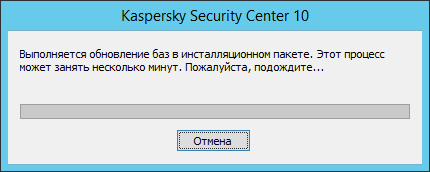
Kaspersky Security Center memungkinkan Anda untuk mengelola pembaruan perangkat lunak yang diinstal pada perangkat klien dan memperbaiki kerentanan dalam program dari Microsoft dan produsen perangkat lunak lainnya dengan menginstal pembaruan yang diperlukan.
Kaspersky Security Center mencari pembaruan menggunakan tugas pencarian pembaruan dan mengunduh pembaruan ke repositori pembaruan. Setelah pencarian pembaruan selesai, aplikasi memberi administrator informasi tentang pembaruan yang tersedia dan tentang kerentanan dalam program yang dapat ditutup dengan pembaruan ini.
Informasi tentang pembaruan yang tersedia Microsoft Windows ditransfer dari Pembaruan Windows. Server Administrasi dapat digunakan sebagai Server Pembaruan Windows (WSUS). Untuk menggunakan Server Administrasi sebagai server Pemutakhiran Windows, Anda harus mengonfigurasi sinkronisasi pemutakhiran dengan Pemutakhiran Windows. Setelah mengatur sinkronisasi data dengan pusat pembaruan Server Windows administrasi secara terpusat menyediakan pembaruan pada interval tertentu Layanan Windows Pembaruan pada perangkat.
Anda juga dapat mengelola pembaruan perangkat lunak menggunakan kebijakan Agen Jaringan. Untuk melakukannya, Anda perlu membuat kebijakan Agen Jaringan dan mengonfigurasi pengaturan pembaruan perangkat lunak di jendela yang sesuai dari panduan pembuatan kebijakan.
Administrator dapat melihat daftar pembaruan yang tersedia di folder Pembaruan perangkat lunak, termasuk dalam folder Manajemen Program. Folder ini berisi daftar pembaruan yang diterima oleh Server Administrasi Program Microsoft dan vendor perangkat lunak lain yang mungkin didistribusikan ke perangkat. Setelah melihat informasi tentang pembaruan yang tersedia, administrator dapat menginstal pembaruan pada perangkat.
Beberapa aplikasi diperbarui oleh Kaspersky Security Center dengan mencopot pemasangan versi aplikasi sebelumnya dan memasang versi baru.
Sebelum menginstal pembaruan di semua perangkat, Anda dapat melakukan tes instalasi untuk memastikan bahwa pembaruan yang diinstal tidak akan menyebabkan kegagalan dalam pengoperasian program pada perangkat.
Anda dapat memperoleh informasi tentang perangkat lunak pihak ketiga yang dapat diperbarui menggunakan Kaspersky Security Center di situs web Layanan. dukungan teknis pada halaman Pusat Keamanan Kaspersky di bagian Manajemen Server.
Ya, kami menyediakan. Lisensi perusahaan untuk instansi pemerintah tersedia dengan harga khusus.
Lembaga pendidikan dapat mengambil bagian dalam tindakan: .
Dalam kerangka lembaga pendidikan negara diberikan:
- diskon hingga 80%;
- "Pertolongan Pertama" untuk sekolah umum dan lembaga prasekolah 188 rubel;
- perolehan solusi untuk perlindungan workstation, file server, sistem surat dan gerbang Internet institusi;
- pembaruan langganan untuk produk yang dibeli dengan persyaratan preferensial;
- pembelian lisensi tambahan - sesuai dengan aturan lisensi yang ditetapkan;
- dukungan teknis.
Dalam kerangka institusi medis yang disediakan dengan:
- pembaruan langganan untuk produk yang dibeli dengan persyaratan preferensial (dengan diskon 30% dari harga pembaruan standar yang ditentukan dalam daftar harga resmi);
- dukungan teknis.
Organisasi yang terlibat dalam bidang kegiatan berikut dapat mengajukan permohonan dukungan di bawah program:
- riset;
- pelatihan dan pelatihan ulang personel;
- pendidikan tambahan dan pelatihan lanjutan;
- institut Akademi Ilmu Pengetahuan Rusia;
- pengiriman produk Kaspersky Security for Business dan , dan dengan diskon 30% dari harga yang ditentukan dalam daftar harga resmi;
- pembaruan langganan untuk produk yang dibeli dengan diskon 30% dari harga pembaruan standar yang ditunjukkan dalam daftar harga resmi;
- dukungan teknis.
Ya, Anda dapat menggunakan lisensi rumah untuk melindungi organisasi Anda. Tapi jika organisasi ini memiliki 2-3 perangkat. Jika jumlah workstation, server dan perangkat seluler lebih dari 5, disarankan untuk menggunakan produk untuk bisnis kecil – Kaspersky Small Office Security. Penggunaan versi rumah di lembaga pendidikan dimungkinkan.
Kaspersky Endpoint Security untuk Windows XP dapat diinstal secara lokal dan jarak jauh:
Untuk menerima hadiah bermerek dari Kaspersky Lab, beli produk berlisensi untuk bisnis dan rumah berpartisipasi dalam aksi. Siapa pun dapat mengambil bagian dalam aksi tersebut. Jika Anda adalah administrator sistem di satu atau lebih organisasi dan setiap tahun memperbarui perlindungan server dan workstation, maka Anda tidak boleh melewatkan kesempatan untuk menerima hadiah.
Cara tercepat dan termudah adalah dengan menghubungi konsultan di kotak dialog atau dengan menelepon 8-800-250-16-03. Jika Anda telah membeli lisensi sebelumnya, maka bersiaplah untuk memberikan nomornya kepada konsultan.
Kami juga akan segera membuat penawaran harga kepada organisasi pemerintah untuk membentuk harga awal maksimum saat merencanakan lelang publik.
Untuk menerima pembaruan untuk versi 6.0, selain lisensi, Anda perlu membeli item "Pembaruan Lisensi Kaspersky untuk versi aplikasi sebelumnya *" untuk jumlah node yang diperlukan. Tanggal kedaluwarsa lisensi ini adalah 31/12/2017 atau sesuai dengan tanggal berakhirnya lisensi KES (jika berakhir pada 2017).
Mulai 1 Januari 2018, dukungan untuk versi 6.0 akan dihentikan secara permanen, dan FSTEC juga telah mengeluarkan surat resmi tentang perlunya migrasi dari KAV6 ke produk lain. Anda dapat membaca surat itu dengan tautan
Saat ini, berdasarkan permintaan, dalam paket media yang Disesuaikan, dimungkinkan untuk memesan kit distribusi dengan formulir untuk 6.0, tetapi sertifikat FSTEC hanya ada hingga 01/01/2018 dan tidak akan diperpanjang:
Kaspersky Endpoint Security Strong Encryption berbeda dari Lite dalam enkripsi bit. Namun perbedaannya hanya terlihat untuk pemegang lisensi dan , dan untuk pemegang lisensi paket atau distribusi tidak ada perbedaan. PADA Versi ringan enkripsi adalah 56-bit, sedangkan Kuat adalah 256-bit. Tetapi untuk organisasi Rusia, perlu menggunakan enkripsi 56-bit menurut undang-undang 2012.
Komputer yang menginstal komponen Server Administrasi disebut Server Administrasi (selanjutnya disebut Server).
Server Administrasi diinstal di komputer sebagai layanan dengan serangkaian atribut berikut:
- dengan nama "Server Administrasi Pusat Keamanan Kaspersky";
- dengan tipe mulai otomatis saat startup sistem operasi;
- Dengan Akun Sistem lokal atau akun pengguna sesuai dengan pilihan yang dibuat selama instalasi Server Administrasi.
Server Administrasi melakukan fungsi-fungsi berikut:
- menyimpan struktur kelompok administrasi;
- menyimpan informasi tentang konfigurasi komputer klien;
- organisasi repositori distribusi perangkat lunak;
- instalasi aplikasi jarak jauh pada perangkat klien dan penghapusan aplikasi;
- memperbarui basis data dan modul aplikasi Kaspersky Lab;
- mengelola kebijakan dan tugas di komputer klien;
- menyimpan informasi tentang peristiwa yang terjadi pada perangkat klien;
- pembuatan laporan tentang pengoperasian aplikasi Kaspersky Lab;
- mendistribusikan kunci ke perangkat klien, menyimpan informasi tentang kunci;
- mengirim pemberitahuan tentang kemajuan tugas (misalnya, ketika virus terdeteksi di komputer klien).
Beberapa Server Administrasi dapat diinstal di jaringan perusahaan, yang dapat membentuk hierarki dalam bentuk "server master - server budak". Dalam hal ini, setiap Server Administrasi dapat memiliki beberapa Server budak.
Server Administrasi dikelola melalui Konsol Administrasi yang diinstal pada komputer jaringan mana pun.
Spesialis Kaspersky Lab tidak menyarankan untuk menginstal dua versi Konsol di Server Administrasi. Misalnya, jika Anda menginstal versi baru dari Server Administrasi dan Konsol, tetapi karena alasan tertentu juga meninggalkan versi Konsol sebelumnya, maka kerja tim Konsol versi yang berbeda dapat menyebabkan masalah kinerja.
Cara menginstal dan mengkonfigurasi Agen Jaringan Pusat Keamanan Kaspersky
Agen Jaringan dapat diinstal dan dikonfigurasi sebagai berikut:
- Secara lokal dengan menjalankan file setup (lokasi default: \\<Адрес сервера администрирования>\KLSHARE\Packages\NetAgent_10.1.249). Setelah memulai, Anda harus mengikuti semua langkah dari wizard penginstalan.
- Dari jarak jauh, melalui Konsol Administrasi menggunakan paket instalasi. untuk administrasi sistem, Anda perlu menginstal .
Jika Anda sudah memiliki lisensi untuk antivirus perusahaan Kaspersky Lab dan Anda menggunakan solusi Pusat Keamanan Kaspersky untuk manajemen terpusat, maka Anda tidak perlu menginstal apa pun.
Kaspersky System Management adalah sekumpulan fungsi administrasi sistem yang merupakan bagian dari aplikasi Kaspersky Security Center.
Fungsionalitas ini tersedia saat mengaktifkan lisensi untuk solusi, dan solusi terpisah Kaspersky System Management, yang dapat digunakan tanpa antivirus atau sebagai tambahan lisensi utama Kaspersky Endpoint Security for Business Starter atau .



















